
Faites un instantané intéressant et original avec l'aide de la superposition de texture n'est pas si difficile. Vous avez juste besoin de connaître les techniques principales.
Pour un tel instantané, vous aurez besoin: Adobe Photoshop, la photo d'origine et, bien sûr, créer la soif elle-même.
Initialement, ouvrez la photo d'origine. Nous allons le gérer vous-même. Et le traitement sera effectué qualitativement!

Ensuite, vous devez ouvrir la texture de Photoshop. Nous le mettons d'au-dessus de la photo elle-même.
Après avoir ouvert la texture, appuyez sur la combinaison Ctrl + A. . Donc, l'ensemble de l'image sera sélectionnée et un cadre mince surgira.

Nous envoyons une image dans un presse-papiers combinés Ctrl + C..
Ensuite, allez dans un document avec une photo sur laquelle vous devez imposer des textures, puis appuyez sur la combinaison Ctrl + V. . Le programme lui-même insérera la texture dans une couche spécifique.
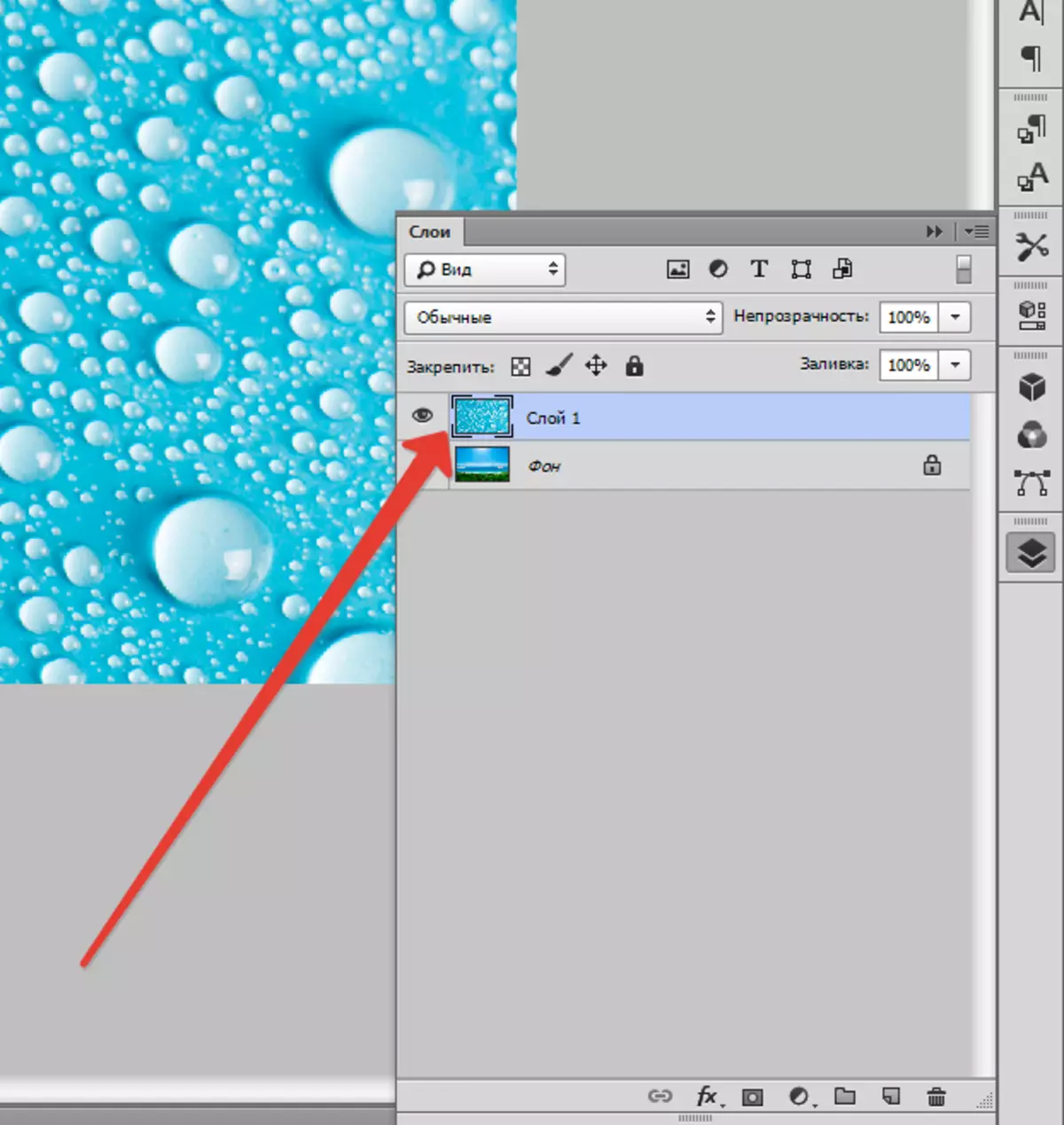
Pour ajuster la taille de la texture, cliquez sur Ctrl + T. Et transformez-le.

Maintenant, vous devez définir le mode de superposition pour le calque avec la texture. Appliquer soit "Lumière douce" Soit "Chevauchement" . Le mode de superposition déterminera l'intensité d'affichage de la texture.
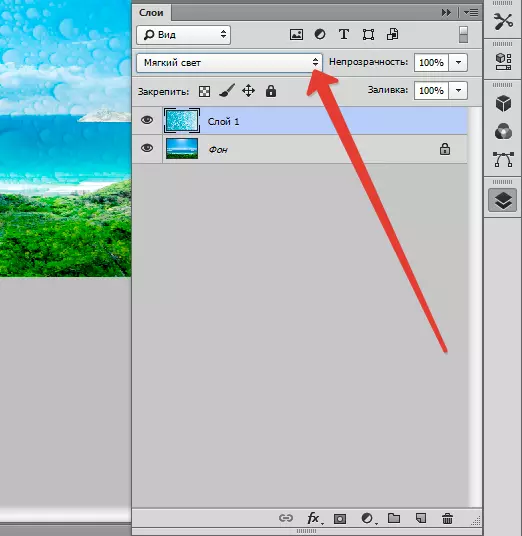
Pour le meilleur résultat, la texture peut être découragée en appuyant sur Maj + Ctrl + U . Cette technique permettra de neutraliser les tons sur l'image et d'améliorer son affichage.
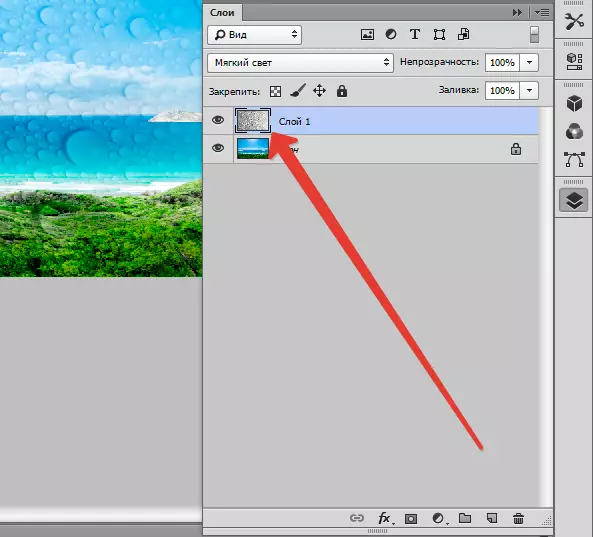
La dernière étape sera une diminution de l'opacité de la texture. L'onglet de couche a l'élément souhaité. Il existe en% le niveau d'opacité (cent% est toute la texture opaque).
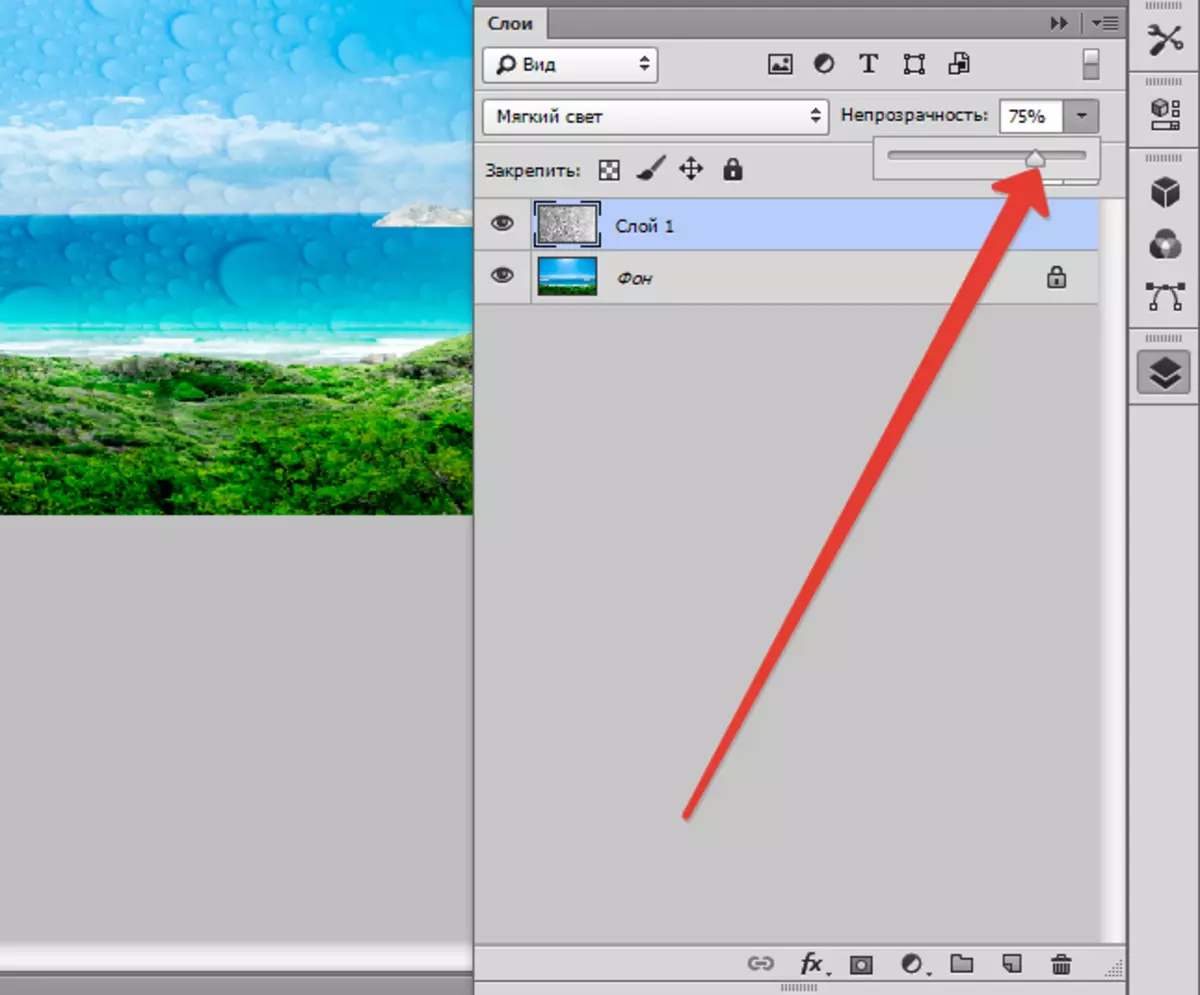
Ainsi, dans cette leçon, vous avez obtenu les compétences initiales pour travailler avec des textures. Ces connaissances augmenteront considérablement le niveau de votre travail dans Photoshop.
